Se você quer fazer anotações, sem complicações, conheça e veja como instalar o aplicativo de anotações MicroPad no Linux via Snap.
O MicroPad (µPad) é aplicativo de anotações de código aberto. Ele usa um formato de arquivo simples (com um analisador de código aberto) e pode exportar para texto sem formatação no formato Markdown.
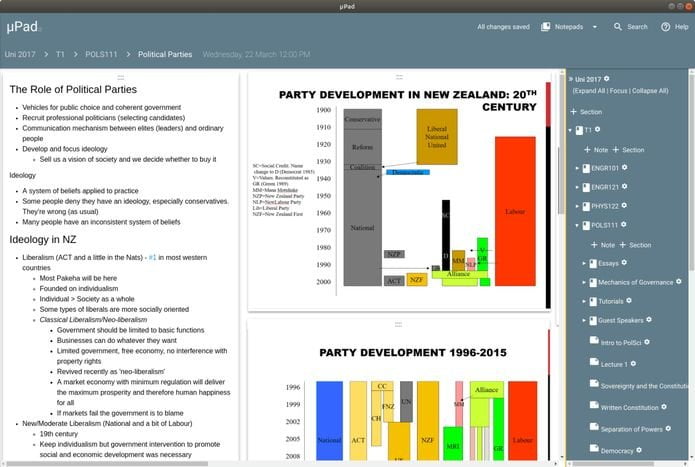
O MicroPad possui uma tela infinita, porque a anotação é uma tarefa muito diferente da gravação de documentos e a restrição a uma página vertical o limita.
Ele fornece uma tela infinita para suas idéias, permitindo que você estruture seus pensamentos como quiser.
O μSync está embutido no MicroPad, proporcionando uma experiência completa e perfeita. O μSync manterá suas anotações sincronizadas em todos os seus dispositivos de forma rápida e segura com a criptografia AES-256.
O MicroPad possui importação do Evernote. Se você exportar suas anotações para o formato enex, elas poderão ser carregadas e importadas instantaneamente para o µPad.
Você também pode selecionar um monte de arquivos de remarcação para importar e o μPad os transformará perfeitamente em um bloco de notas, permitindo que você leve essas anotações para o próximo nível.
O MicroPad usa o Markdown. O Markdown é uma maneira de formatar o texto sem precisar tirar as mãos do teclado.
Esse padrão é incorporado diretamente no MicroPad com adições úteis, como: matemática, listas de tarefas e tabelas.
Como instalar o aplicativo de anotações MicroPad no Linux via Snap em distros que suportam a tecnologia
Para instalar o aplicativo de anotações MicroPad via Snap você precisa ter o suporte a essa tecnologia instalado em seu sistema. Se não tiver, use o tutorial abaixo para instalar:
Como instalar o suporte a pacotes Snap no Linux
Depois, você pode instalar o aplicativo de anotações MicroPad via Snap, fazendo o seguinte:
Passo 1. Abra um terminal;
Passo 2. Instale a versão estável do programa, usando esse comando:
sudo snap install micropadPasso 3. Mais tarde, se você precisar atualizar o programa, use:
sudo snap refresh micropadPronto! Agora, você pode iniciar o programa no menu Aplicativos/Dash/Atividades ou qualquer outro lançador de aplicativos da sua distro, ou digite micropad ou em um terminal, seguido da tecla TAB.
Como desinstalar o aplicativo de anotações MicroPad no Linux via Snap em distros que suportam a tecnologia
Para desinstalar o aplicativo de anotações MicroPad via Snap, fazendo o seguinte:
Passo 1. Abra um terminal;
Passo 2. Depois, se for necessário, desinstale o programa, usando o comando abaixo;
sudo snap remove micropad